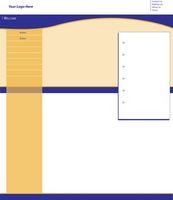
Microsoft Publisher 2003 include una varietà di disegni (o modelli) con testo esistente e immagini che è possibile modificare per il tuo sito. Come rendere il sito Web, è possibile personalizzare il vostro stile di navigazione, combinazioni di colori, disegni e tipi di carattere. È inoltre possibile inserire un titolo della pagina, parole chiave e descrizione per ogni pagina. Il titolo della pagina viene visualizzato nella barra del titolo del browser web. Le parole chiave e descrizione non sono visibili nella tua pagina, ma vengono utilizzati dai motori di ricerca.
Istruzioni
1
Selezionare "File" e "New" nella barra degli strumenti in Publisher 2003.
2
Selezionare "Siti Web e posta elettronica" dal riquadro di attività di "Nuova pubblicazione". "Siti Web" e scegliere "Easy Web Site Builder" (per un sito Web personalizzato), "3-pagina Web sito," "Prodotto commerciale" o "Servizi professionali".
3
Vai al riquadro di destra e scegliere un design per caricarla in Publisher.
4
Scegli lo stile della barra di navigazione per il documento sotto il riquadro di attività di "Opzioni sito Web".
5
Selezionare "Page Content" dal riquadro attività e scegliere il layout per il sito Web.
6
Selezionare "Schemi di pubblicazione" dal riquadro attività e scegliere il disegno che si desidera utilizzare.
7
Selezionare "Combinazioni di colori" o "Combinazioni di tipi di carattere" per scegliere i colori del sito Web e i tipi di carattere.
8
Inserire il testo che si desidera aggiungere alla pagina posizionando il cursore dove dovrebbe andare il testo. Quindi digitare. Il testo può includere collegamenti ad altre pagine nel riquadro di spostamento, un riepilogo della tua attività, i servizi e le informazioni di contatto.
9
Evidenzia qualsiasi testo che si desidera rimuovere e premere il tasto "CANC".
10
Selezionare le immagini che si desidera sostituire, scegliendo il comando "Inserisci immagine" sulla barra degli strumenti "Immagine". (Viene visualizzata la barra degli strumenti "Inserisci immagine".) Selezionare una nuova immagine, quindi fare clic su "Inserisci".
11
Selezionare un'immagine, testo o un oggetto che si desidera il collegamento ipertestuale. Quindi selezionare "Inserisci" e "Collegamento ipertestuale" nella barra degli strumenti. Verrà visualizzata la finestra di dialogo "Inserisci collegamento ipertestuale".
12
Selezionare "File o pagina Web esistente" per il collegamento a una pagina. Quindi digitare l'indirizzo completo del sito Web che sta creando il collegamento nel campo di testo "Indirizzo".
13
Selezionare "Posto in questo documento" e il nome del documento da collegare a un'altra pagina sul tuo sito Web.
14
Selezionare "Indirizzo E-mail" inserire link di un'email. Quindi digitare indirizzo e-mail dove il messaggio andrà nel campo di testo "Indirizzo E-mail".
15
Fare clic su "OK" per tornare alla tua pagina.
16
Selezionare "Strumenti" e "Pagina Web opzioni" sulla barra degli strumenti. Viene visualizzata la finestra di dialogo "Opzioni pagina Web". Inserire il titolo della pagina, descrizione e parole chiave della pagina e fare clic su "OK".
17
Vai al fondo della pagina e fare clic su un numero per aprire la pagina successiva che si desidera creare per il tuo sito. Quindi seguire i passaggi da 8 a 16 per aggiungere contenuto alla pagina web e personalizzarla.
18
Selezionare "File" e "Salva" nella barra degli strumenti quando si è finito. Viene visualizzata la finestra di dialogo "Salva con nome". Modificare "Salva come tipo" a "pagina Web (htm;. HTML)." Immettere un nome file e fare clic su "Salva".